LibreTranslate 번역 (Translation)¶
1. 개요 (Overview)¶
LibreTranslate는 오픈소스 기반의 기계 번역 엔진입니다.
무료로 사용할 수 있으며, 로컬에서 직접 실행하여 인터넷 연결 없이 번역을 수행할 수 있습니다.
VoiceScriptPlayer에서는 LibreTranslate 서버를 통해 자막, 대본 번역 기능을 제공합니다.
⚠️ LibreTranslate는 다른 AI 기능들과 달리, 사용자가 직접 Python 환경을 준비하고 설치해야 합니다.
설치만 완료하면 실행과 연결은 VoiceScriptPlayer가 자동으로 처리합니다.
2. 설치 및 준비 (Installation & Setup)¶
1) Python 설치¶
- 지원되는 버전: Python 3.11
- 지원되지 않는 버전: Python 3.12, 3.13 (호환성 문제로 동작하지 않음)
- 다운로드: Python 3.11.x
설치 시 주의사항:
- 반드시 “Add Python to PATH” 옵션을 체크하세요.
- 설치 후 명령 프롬프트에서 확인:
python --version
pip --version
2) LibreTranslate 설치¶
Python이 준비되면 명령 프롬프트(또는 PowerShell)에서 입력:
pip install libretranslate
이 과정을 마치면 LibreTranslate가 사용자 환경에 설치됩니다.
3. VoiceScriptPlayer에서의 사용¶
- 설치가 완료되면, VoiceScriptPlayer가 자동으로 LibreTranslate 실행 파일을 탐색하고 서버를 실행합니다.
- 사용자는 별도의 명령어 입력이나 경로 지정이 필요하지 않습니다.
- 서버가 실행 중일 때 번역 기능이 동작하며, 서버 실행 여부도 프로그램이 자동 확인합니다.
4. VoiceScriptPlayer 내 번역 기능 활용 (공통 기능)¶
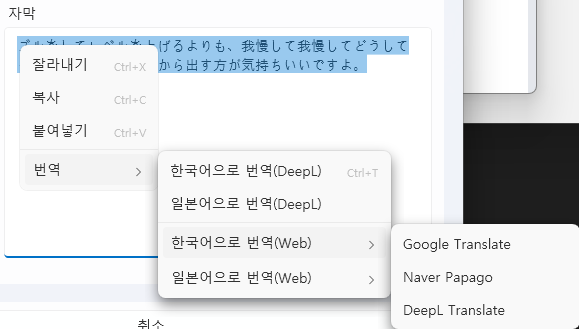
VoiceScriptPlayer에서는 모든 텍스트 입력창(TextBox)에서
우클릭 컨텍스트 메뉴를 통해 바로 번역 기능을 사용할 수 있습니다.
🧭 사용 방법¶
- 텍스트를 선택한 뒤 마우스 오른쪽 클릭
- “번역 → 한국어로 번역(DeepL)” 또는 “일본어로 번역(Web)” 등을 선택
- 선택한 번역 엔진(DeepL, Google, Papago 등)으로 즉시 결과가 표시됩니다.
⚡ 단축키 지원¶
- Ctrl + T
→ 현재 선택된 텍스트를 기본 번역 엔진으로 즉시 번역합니다.
(기본 엔진은 설정에서 변경 가능)
🌐 지원 번역 엔진¶
| 구분 | 엔진 | 특징 |
|---|---|---|
| 로컬 API | DeepL Translate | 높은 정확도, 문맥 인식 우수 |
| 웹 번역 | Google Translate | 다국어 폭넓게 지원 |
| 웹 번역 | Naver Papago | 한국어 및 일본어에 강점 |
💡 참고:
이 기능은 모든 번역 엔진(DeepL, Google, Papago)에 공통 적용되며,
프로젝트 내의 대사 편집기, 자막 편집기, 텍스트 입력창 등
텍스트를 입력할 수 있는 거의 모든 곳에서 동일하게 작동합니다.
5. 주의사항 (Notes & Limitations)¶
- 반드시 Python 3.11 버전을 설치해야 합니다. (3.12/3.13은 지원되지 않음)
- 사용자는 설치만 진행하면 되며, 실행과 연결은 프로그램이 담당합니다.
- 번역 품질은 DeepL, Papago 등 상용 번역기보다 낮을 수 있습니다.
- 긴 문장보다는 짧게 나눠 번역하는 것이 더 정확합니다.
6. 라이선스 및 출처 (License & Credits)¶
- LibreTranslate: AGPL v3 License
- 공식 GitHub: https://github.com/LibreTranslate/LibreTranslate